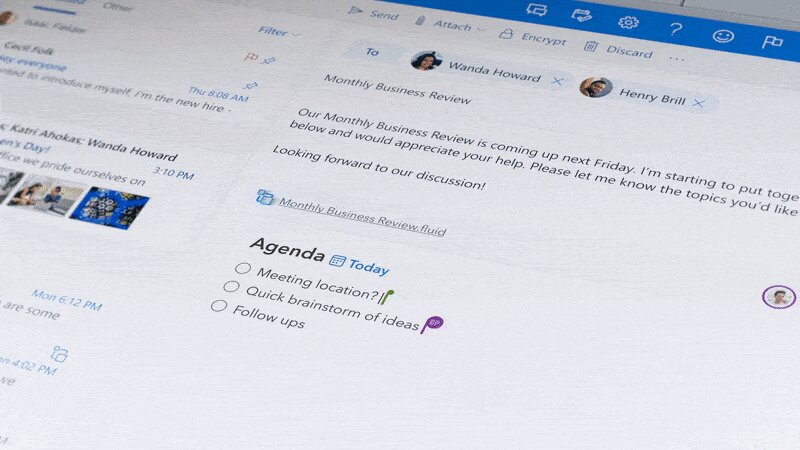สวัสดี บนคอมพิวเตอร์ของคุณเป็นซอฟต์แวร์ที่พัฒนาโดย Apple ซึ่งมาพร้อมกับระบบปฏิบัติการ OS X และ iOS ของ Apple
Bonjour แปลว่าสวัสดีในภาษาฝรั่งเศสอนุญาตให้เครือข่ายการกำหนดค่าเป็นศูนย์ระหว่างอุปกรณ์ประเภทต่างๆ คุณสามารถใช้เพื่อค้นหาบริการอื่น ๆ ของ Apple บนเครือข่ายเชื่อมต่อกับอุปกรณ์อื่น ๆ เช่นเครื่องพิมพ์เครือข่าย(ที่ให้การสนับสนุน Bonjour) หรือเข้าถึงไดรฟ์ที่แชร์
ดังนั้นที่นี่เราได้รวบรวมทุกสิ่งที่คุณจำเป็นต้องรู้เกี่ยวกับบริการ Apple Bonjour
Bonjour Service คืออะไร? แล้วมันทำอะไร?
อย่าปล่อยให้ภาษาฝรั่งเศสสับสนกับคุณ Bonjour เป็นทั้งผลิตภัณฑ์และบริการที่ใช้ในการค้นหาอุปกรณ์เช่นเครื่องพิมพ์และบริการที่อุปกรณ์นำเสนอบนเครือข่ายท้องถิ่นโดยใช้บันทึกบริการ mDNS (Multicast Domain Name Service) ซอฟต์แวร์ช่วยให้ผู้ใช้สามารถตั้งค่าเครือข่ายได้โดยไม่ต้องกำหนดค่า ผลิตภัณฑ์การเชื่อมต่อทั้งหมด Bonjour ได้รับการพัฒนาอย่างพิถีพิถันโดยคำนึงถึงลูกค้าของเรา

แม้ว่า Bonjour จะเป็นผลิตภัณฑ์ซอฟต์แวร์ แต่ก็ไม่ได้ทำหน้าที่คล้ายกับแอปพลิเคชันอื่น ๆ บนคอมพิวเตอร์ของคุณ ซึ่งหมายความว่าคุณจะไม่ได้ใช้งานโดยตรง
Bonjour กำลังทำงานอย่างเงียบ ๆ ในไฟล์ พื้นหลัง เนื่องจากโปรแกรมบนคอมพิวเตอร์ของคุณใช้เพื่อการสื่อสารผ่านเครือข่ายข้อมูลภายในเครื่อง
ตัวอย่างเช่นหากคอมพิวเตอร์หลายเครื่องในเครือข่ายของคุณใช้แอพ iTunes Bonjour จะช่วยให้จัดการไลบรารีสื่อที่แชร์ได้
พูดง่ายๆก็คือ bonjour ช่วยขจัดความต้องการของไคลเอ็นต์สำหรับโปรโตคอลการกำหนดค่าโฮสต์แบบไดนามิก (dhcp) ใช้โครงร่างการกำหนดแอดเดรสภายในซึ่งสามารถกำหนดที่อยู่ IP ให้กับไคลเอนต์ในพื้นที่โดยอัตโนมัติโดยไม่ต้องใช้ dhcp
แอปเด่นที่ใช้ Bonjour ได้แก่ iTunes เพื่อค้นหาเพลงที่แชร์ iPhoto เพื่อค้นหารูปภาพที่แชร์ iChat Adobe Systems Creativeหลังจาก3, Pidgin, Skype และ Vine Server และอื่น ๆ แอปเหล่านี้สามารถใช้ Bonjour ผ่าน Wi-Fi
สวัสดีบน Windows
ผู้ใช้ Windows มีทางเลือกในการดาวน์โหลด Bonjour ด้วยตัวเอง อย่างไรก็ตามหากคุณอยู่ในสภาพแวดล้อมที่ไม่ได้ใช้งานอุปกรณ์ Apple เช่น MacBooks หรือ iPhones คุณก็ไม่จำเป็นต้องใช้อุปกรณ์เหล่านี้อย่างไรก็ตามหากคุณมีพีซีร่วมกับ iPhone หรือ Apple TV คุณจะได้รับประโยชน์จากการรับ Bonjour
บางครั้งแอปพลิเคชันเช่น Safari หรือ iTunes จะติดตั้ง Bonjour Service ลงในคอมพิวเตอร์ของคุณโดยอัตโนมัติผ่าน Wi-Fi
ตรวจสอบความต้องการระบบของแอปพลิเคชันเสมอ เมื่อ Bonjour ไม่จำเป็นต้องใช้งานแอปพลิเคชันคุณสามารถลบออกจากคอมพิวเตอร์ Windows ของคุณได้อย่างปลอดภัย อย่างไรก็ตามแอพบางตัวขึ้นอยู่กับว่ามันทำงานได้อย่างถูกต้อง
สวัสดีสำหรับ Mac
โดยค่าเริ่มต้นระบบปฏิบัติการ macOS ของ Apple จะมี Bonjour เกี่ยวพันกับตัวมันเอง แอพจำนวนมากเช่น Safari และ iTunes ขึ้นอยู่กับ Bonjour ในการสื่อสารบนเครือข่าย สิ่งนี้ทำให้ Bonjour มีความเสี่ยงอย่างมากที่จะลบออกจากอุปกรณ์ Apple

ความสามารถของสวัสดี
เทคโนโลยีของ Bonjour ขึ้นอยู่กับ อินเทอร์เน็ตโปรโตคอล . IP คือชุดของกฎที่จัดการวิธีการทำงานของสิ่งต่างๆเมื่อส่งข้อมูลผ่านเครือข่ายเพื่อสร้างมาตรฐาน สิ่งนี้ช่วยให้ Bonjour Service ทำงานร่วมกับเครือข่ายทั้งแบบมีสายและไร้สาย
สวัสดีใช้ การกำหนดค่าเป็นศูนย์ ระบบเครือข่าย (zeroconf) ซึ่งช่วยให้ค้นหาและติดตามอุปกรณ์โดยอัตโนมัติเมื่อออนไลน์หรือออฟไลน์ มันสามารถติดตามการเปลี่ยนแปลงที่อยู่ IP
เทคโนโลยีหลักสามอย่างที่ Bonjour ใช้เพื่อค้นหาอุปกรณ์มีดังต่อไปนี้:
การกำหนดที่อยู่
Bonjour ไม่จำเป็นต้องใช้ Dynamic Host Configuration Protocol (DHCP) ซอฟต์แวร์ใช้ไฟล์ เชื่อมโยงที่อยู่ในท้องถิ่น รูปแบบการกำหนดที่อยู่ IP ให้กับไคลเอนต์ภายในโดยไม่ต้อง DHCP โดยอัตโนมัติ
ซึ่งใช้ได้กับทั้งการกำหนดแอดเดรส IPv6 และ IPv4 (IP เดิม)
บน Windows Bonjour ใช้การสนับสนุนการกำหนดแอดเดรสลิงก์ภายในแบบเนทีฟใน IPv6 และเครือข่ายส่วนตัว 169.254.0.0 สำหรับ IPv4 ซึ่งคล้ายกับ Automatic Private IP Addressing (APIPA)
ชื่อมติ
Bonjour ใช้การกำหนดค่าชื่อโฮสต์ในเครื่องและ Multicast DNS (mDNS) ร่วมกันสำหรับการแก้ปัญหาชื่อ
บนอินเทอร์เน็ตสาธารณะ ระบบชื่อโดเมน (DNS) อาศัยเซิร์ฟเวอร์ DNS ภายนอก เซิร์ฟเวอร์ DNS ประกอบด้วยฐานข้อมูลของที่อยู่ IP สาธารณะและชื่อโฮสต์ที่เกี่ยวข้อง ตัวอย่างเช่นทำให้ผู้ใช้สามารถกำหนดที่อยู่เว็บให้กับเว็บไซต์ของตนได้
เครือข่ายท้องถิ่นเหมาะกับ Bonjour เป็นอย่างดี Multicast DNS ทำงานภายในไฟล์เครือข่ายท้องถิ่น. สิ่งนี้เปิดใช้งานใด ๆ อุปกรณ์ที่ปรับให้เหมาะสมกับ Bonjour เพื่อโต้ตอบบนเครือข่ายรับคำถามและตอบกลับด้วย
บริการระบุตำแหน่ง
Bonjour สามารถให้บริการระบุตำแหน่งแก่แอปพลิเคชัน เพื่อให้เป็นไปได้มันจะเพิ่มเลเยอร์นามธรรมที่ด้านบนของมัลติคาสต์ DNS
เลเยอร์นี้เก็บรักษาตารางของแอปพลิเคชันที่เปิดใช้งาน Bonjour ซึ่งทั้งหมดสามารถเรียกดูได้และจัดเรียงตามชื่อบริการ
การใช้แบนด์วิธต่ำ
แม้จะมีคุณสมบัติทั้งหมดที่ระบุไว้ข้างต้น แต่ Apple ก็ยังคงตรวจสอบให้แน่ใจว่าความเร็วอินเทอร์เน็ตของคุณไม่ช้าลงเนื่องจาก Bonjour
ดังที่ได้กล่าวมาแล้วข้างต้น Bonjour คือไฟล์ บริการระบบ ที่ทำงานอยู่เบื้องหลังตลอดเวลา ด้วยวิธีนี้จะสามารถรักษาการเชื่อมต่อและการสื่อสารกับอุปกรณ์และแอปที่ใช้งานได้
แม้ว่าในตอนแรกอาจฟังดูน่าตกใจ แต่คุณลักษณะต่างๆเช่น DNS แบบหลายผู้รับจะช่วยในการแคช จะจัดเก็บและจดจำข้อมูลสนับสนุนเพื่อป้องกันไม่ให้ต้องร้องขออีกครั้ง
Bonjour Computer Support สำหรับพีซี
Bonjour มีเวอร์ชันดาวน์โหลดฟรีสำหรับระบบปฏิบัติการ Microsoft Windows โดยรองรับเวอร์ชันต่อไปนี้:
- วินโดวส์ 10, 8, 7,สายตา &XP
แอปพลิเคชันบางอย่างเช่น iTunes ของ Apple หรือเว็บเบราว์เซอร์ Safari จะติดตั้ง Bonjour โดยอัตโนมัติหากคอมพิวเตอร์ของคุณเข้ากันได้
พีซีที่ใช้ Windows สามารถทำงานได้อย่างสมบูรณ์แบบโดยไม่ต้องใช้ Bonjour และการลบ Bonjour ออกจาก Widows OS นั้นค่อนข้างง่าย ข้อเสียเพียงอย่างเดียวคือคุณอาจพบ ข้อผิดพลาดและข้อบกพร่อง กับแอพที่ขึ้นอยู่กับมัน
วิธีการติดตั้งหรือถอนการติดตั้ง Bonjour บน Windows 10
ด้านล่างนี้เป็นคำแนะนำทีละขั้นตอนสองขั้นตอนในการติดตั้ง Bonjour บนคอมพิวเตอร์ Windows 10 ของคุณหรือลบออก
วิธีเล่น Bonjour
Bonjour ไม่มีตัวติดตั้งแบบสแตนด์อโลนที่คุณสามารถดาวน์โหลดได้ ซึ่งหมายความว่าวิธีที่ง่ายที่สุดในการรับ Bonjour คือการดาวน์โหลดตัวติดตั้ง iTunes ก่อน
- ไปที่เว็บไซต์ของ Apple เพื่อดาวน์โหลด iTunes
- เลื่อนลงไปจนกว่าคุณจะเห็น กำลังมองหาเวอร์ชันอื่นอยู่ใช่หรือไม่? และคลิกที่ Windows .
- หากคุณเลื่อนสำรองปุ่มใหม่จะปรากฏขึ้นเพื่อให้คุณสามารถดาวน์โหลด iTunes ด้วยตนเองโดยไม่ต้องใช้ Microsoft Store

4. ดาวน์โหลดเวอร์ชัน 64 บิตหรือ 32 บิตตามระบบปฏิบัติการของคุณ

5.ขนาดไฟล์ 262MB ซึ่งอาจใช้เวลาดาวน์โหลดสองสามนาทีขึ้นอยู่กับความเร็วอินเทอร์เน็ตของคุณ
6. ค้นหาไฟล์ iTunes64Setup.exe หรือ iTunes32Setup.exe ไฟล์ที่คุณเพิ่งดาวน์โหลดและวางไว้ในโฟลเดอร์ว่างบนคอมพิวเตอร์ของคุณ

7.ด้วยความช่วยเหลือของแอพพลิเคชั่นเช่นWinRarแตกไฟล์ตัวติดตั้ง:
- คลิกขวาที่ iTunes64Setup.exe หรือ iTunes32Setup.exe (ขึ้นอยู่กับว่าคุณดาวน์โหลดไฟล์ใด)
- เลือก ดึงข้อมูลที่นี่ .

- รอให้แอปพลิเคชันทำการแกะไฟล์ให้เสร็จสิ้น
8. ดับเบิลคลิกที่ Hello64.exe หรือ Hello32.exe (ขึ้นอยู่กับเวอร์ชันที่คุณดาวน์โหลด)

9. ทำตามคำแนะนำบนหน้าจอเพื่อติดตั้ง Bonjour บน Windows 10
หลังจากการติดตั้งเสร็จสมบูรณ์คุณสามารถลบไฟล์ตัวติดตั้ง iTunes ทั้งหมดหรือติดตั้ง iTunes เองก็ได้เช่นกัน
วิธีการถอนการติดตั้ง Bonjour
คุณพร้อมที่จะพูด ลาก่อนสวัสดี เหรอ? โชคดีที่การลบออกจาก Windows 10 เป็นกระบวนการที่ง่าย
- ค้นหา แผงควบคุม และเปิดแอปพลิเคชันคลาสสิก

microsoft คืออะไรคลิกเพื่อเรียกใช้
- เปลี่ยนโหมดมุมมองเป็น ไอคอนขนาดใหญ่ .

- คลิกที่ โปรแกรมและคุณสมบัติ .

- ค้นหา Bonjour จากรายการและเลือกโดยคลิกเพียงครั้งเดียว
- คลิกที่ ถอนการติดตั้ง ปุ่มที่ด้านบนของรายการ

- ยืนยันว่าคุณต้องการ ลบสวัสดี โดยคลิกที่ ใช่ .

- ทำตามคำแนะนำบนหน้าจอเพื่อลบ Bonjour ออกจากคอมพิวเตอร์ของคุณ
คำสุดท้าย
เราหวังว่าคุณจะได้เรียนรู้อะไร สวัสดีบริการ อยู่ใน Windows 10 วิธีการทำงานและสาเหตุที่คุณอาจต้องการติดตั้งหรือลบออก หากคุณชอบแบ่งปันกับเพื่อนและเพื่อนร่วมงานของคุณ คั่นหน้าเว็บไซต์ของเราในกรณีที่คุณต้องการเรียนรู้เพิ่มเติมคำแนะนำทีละขั้นตอน นอกจากนี้คุณยังสามารถสมัครรับจดหมายข่าวของเราเพื่อเข้าร่วมคนอื่น ๆ มากกว่า 50,000 คนที่ได้รับการอัปเดตเทคโนโลยีบทความและบล็อกตลอดจนโปรโมชั่นข้อเสนอและส่วนลดสำหรับผลิตภัณฑ์ของเรา
สวัสดีคำถามที่พบบ่อย
Bonjour บนคอมพิวเตอร์ของฉันคืออะไร? ฉันต้องการมันจริงๆหรือ?
Bonjour พัฒนาโดย Apple ชื่อกระบวนการ mDNSResponder.exe เป็นเครือข่ายที่ไม่มีการกำหนดค่า เป็นกลุ่มของเทคโนโลยีที่รวมถึงการประเมินที่อยู่การค้นหาบริการและการแก้ปัญหาชื่อโฮสต์ พูดง่ายๆก็คือใช้เพื่อทำให้การเชื่อมต่อเครือข่ายง่ายขึ้นและใช้งานง่ายขึ้นแชร์และเชื่อมต่อกับอุปกรณ์เช่นเครื่องพิมพ์เครือข่าย.
สวัสดีจำเป็นหรือไม่Windows10?
Windowsผู้ใช้มีทางเลือกในการดาวน์โหลด Bonjour ด้วยตัวเอง อย่างไรก็ตามหากคุณอยู่ในสภาพแวดล้อมที่แอปเปิ้ลอุปกรณ์เช่น MacBooks หรือ iPhones ไม่ได้ใช้งานคุณมักจะไม่จำเป็นต้องใช้ หากคุณใช้คอมพิวเตอร์ Windows เป็นหลัก แต่มี iPhone หรือ Apple TV ด้วยคุณจะได้รับประโยชน์จากการใช้ Bonjour
โปรแกรม Bonjour ใช้โปรแกรมอะไร?
แอปเด่นที่ใช้ Bonjour ได้แก่ iTunes เพื่อค้นหาเพลงที่แชร์ iPhoto เพื่อค้นหารูปภาพที่แชร์ iChat Adobe Systems Creativeหลังจาก3, Pidgin, Skype และ Vine Server และอื่น ๆเพื่อสื่อสารกับลูกค้าหลายราย. Safari ใช้ Bonjour เพื่อค้นหาเว็บเซิร์ฟเวอร์และหน้าการกำหนดค่าสำหรับอุปกรณ์ท้องถิ่นและGizmo5 เพื่อค้นหาผู้ใช้รายอื่นในไฟล์เครือข่ายท้องถิ่น.
ฮัลโหลเป็นไวรัสหรือไม่?
Bonjour ไม่ใช่ไวรัสหรือมัลแวร์ หากคุณเห็นบนคอมพิวเตอร์ของคุณแสดงว่าระบบอาจติดตั้ง iTunes และ Bonjour ได้รับการติดตั้งกับ iTunes Bonjour มาจากแอปเปิ้ลและถูกต้องตามกฎหมายและไม่เป็นอันตราย
การถอนการติดตั้ง Bonjour ปลอดภัยหรือไม่?
ได้คุณสามารถถอนการติดตั้งบริการ Bonjour ได้โดยไม่ทำอันตรายกับคอมพิวเตอร์ แต่การปิดใช้งานหรือถอนการติดตั้งบริการ Bonjour อาจ จำกัด การทำงานของโปรแกรมที่ใช้ Bonjour
วิธีเปิดใช้ Bonjour สำหรับ iTunes บน Windows
ในการเปิดใช้งาน Bonjour สำหรับ iTunes ใน Windows
- ในเมนู Start ของคุณคลิกขวาที่ 'Computer' (หรือ 'My Computer')
- เลือก 'จัดการ'
- ขยาย 'บริการและแอปพลิเคชัน'
- เปิด 'บริการ' (คุณสามารถขยายหน้าจอเพื่อให้ได้มุมมองที่ดีขึ้น)
- ตอนนี้คลิกขวาที่ Bonjour Service แล้วเลือก 'Properties'
- ในแท็บทั่วไปตั้งค่าประเภทการเริ่มต้นเป็น 'อัตโนมัติ'
- ตอนนี้คลิกตกลงจากนั้นรีสตาร์ทพีซี
- ตอนนี้ควรเปิดใช้งาน Bonjour แล้ว
คุณอาจชอบ
> วิธีเปลี่ยนชื่อบัญชีของบัญชีภายใน
> วิธีใช้ Split Screen บน Windows 10
> วิธีติดตั้งฟอนต์ใน Windows 10